Systemgjenoppretting er en Windows-komponent som lar deg gjenopprette datamaskinen til en tidligere tilstand uten å miste dine personlige filer hvis det er noen problemer med den. For å opprette et gjenopprettingspunkt (lage et tilbakeføringspunkt), må du utføre en rekke handlinger.
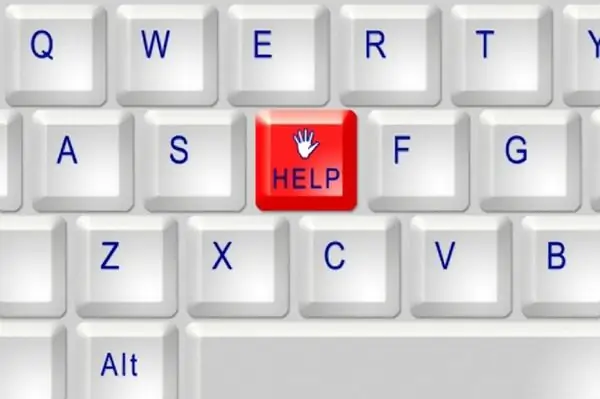
Bruksanvisning
Trinn 1
Gå inn i "Start" -menyen, velg "Standard" -elementet, i undermenyen, gå til "System" -elementet og klikk på "Systemgjenoppretting" -elementet med venstre museknapp. Hvis dette alternativet er deaktivert på datamaskinen din, i vinduet som vises med spørsmålet "Vil du aktivere systemgjenoppretting?" svar bekreftende. Vinduet Systemegenskaper åpnes. Fjern merket for Deaktiver systemgjenoppretting på alle stasjoner i kategorien Systemgjenoppretting, og klikk Bruk. Kjør deretter Systemgjenopprettingsoppgaven igjen fra Start-menyen.
Steg 2
I dialogboksen som åpnes, velg "Opprett et gjenopprettingspunkt" og klikk "Neste" -knappen. I feltet "Beskrivelse av gjenopprettingskontrollpunktet" skriver du inn et navn (som du selv vil kunne identifisere kontrollpunktet i fremtiden). Nåværende tid og dato legges automatisk til tilbakeføringspunktet. Klikk på "Opprett" -knappen, vent til systemet oppretter et kontrollpunkt. Klikk på Lukk-knappen. For å bekrefte at gjenopprettingspunktet ble opprettet, åpne det samme vinduet, velg "Gjenopprett en tidligere datamaskinstatus" og klikk "Neste". Til venstre i kalenderen blir datoen da sjekkpunktet ditt ble opprettet merket, i feltet til høyre ser du tidspunktet for opprettelsen og navnet. Hvis du ikke skal gjenopprette systemet akkurat nå, er det bare å lukke vinduet.
Trinn 3
Hvis du etter å ha opprettet et kontrollpunkt vil slå av Systemgjenoppretting igjen, klikker du på "Alternativer for systemgjenoppretting" til venstre i vinduet. Vinduet Systemegenskaper åpnes automatisk i kategorien Systemgjenoppretting. Hvis du allerede har lukket "Systemgjenopprettingsveiviser" -programmet, klikker du på "Min datamaskin" -ikonet fra skrivebordet og velger "Egenskaper" fra rullegardinmenyen. Gå i vinduet som åpnes til ønsket fane selv. Returner markøren til "Deaktiver systemgjenoppretting på alle disker" -boksen og klikk på "Bruk" -knappen. Etter at du har utført denne operasjonen, slettes alle tilbakeføringspunkter som er opprettet på datamaskinen, og gjenoppretting er deaktivert.






